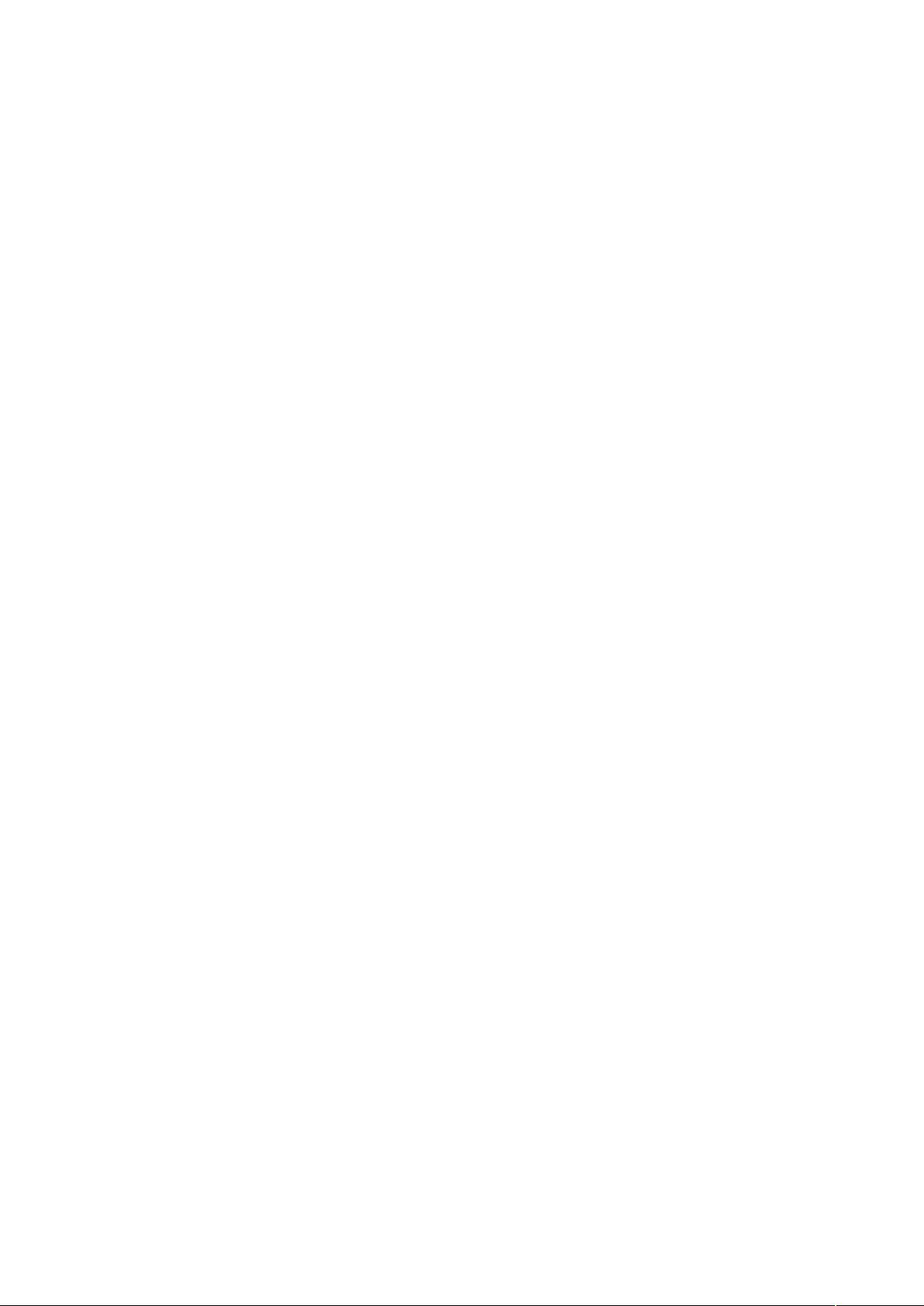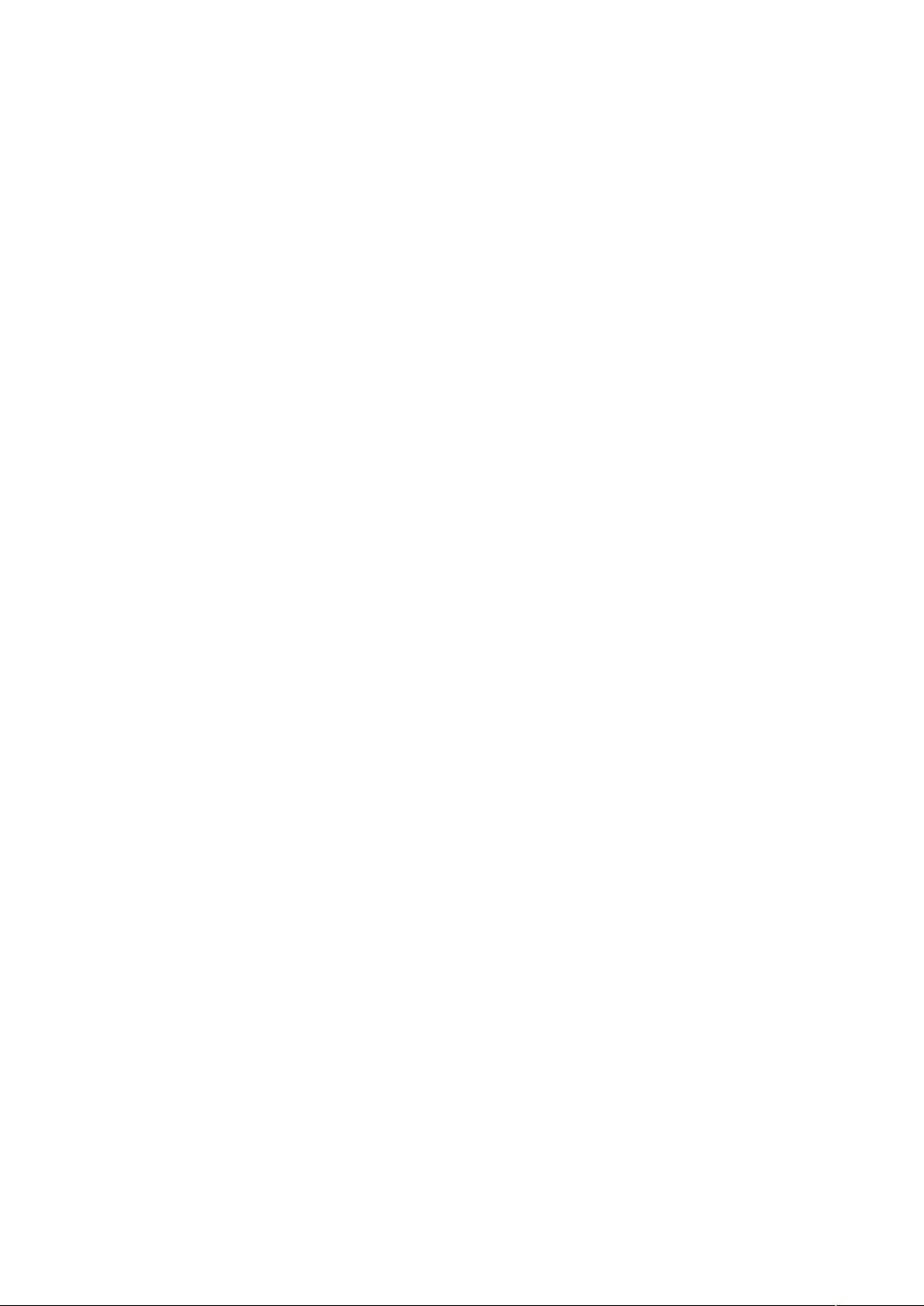Linux环境下C程序GDB调试全方位指南
"这篇教程介绍了如何在Linux环境下使用GDB调试C程序,包括GDB的基本功能和一个简单的调试示例。"
在Linux操作系统中,调试C程序通常会使用GDB (GNU Debugger) 这个强大的命令行调试工具。GDB不仅适用于初学者,也深受经验丰富的开发者的喜爱,因为它提供了灵活的调试控制和深度分析功能。本文将重点讲解GDB的四个核心功能以及一个简单的调试实例。
1. **启动和控制程序**
GDB允许你以各种方式启动程序,如正常运行、设置初始参数、附加到已运行的进程等。你可以通过`run`命令来启动程序,用`continue`命令使程序继续运行,而`step`和`next`命令则用于单步执行代码,深入函数内部或逐行执行。
2. **设置断点**
断点是调试中的关键元素,它能让程序在特定位置暂停。你可以用`break`命令设置断点,例如`break func`会在函数`func`的入口处设置断点。更高级的用法包括设置基于条件的断点,即只有满足特定条件时才会暂停。
3. **查看程序状态**
当程序暂停后,GDB提供了查看和分析程序状态的能力。你可以使用`print`命令打印变量的值,`backtrace`来查看调用栈,以及`info locals`显示当前作用域内的局部变量。此外,`display`命令能持续监控一个变量的变化。
4. **动态改变执行环境**
GDB允许你动态修改程序的执行环境,例如,你可以用`set variable`命令改变变量的值,或者`set args`来改变传给程序的命令行参数。这在测试不同条件或修复问题时非常有用。
接下来,我们看一个简单的调试示例。假设我们有一个名为`tst.c`的C程序,它计算两个数列的和。源代码如下:
```c
#include <stdio.h>
int func(int n) {
int sum = 0, i;
for (i = 0; i <= n; i++) {
sum += i;
}
return sum;
}
int main() {
int i;
long result = 0;
for (i = 1; i <= 100; i++) {
result += i;
}
printf("result[1-100] = %ld", result);
printf("result[1-250] = %d", func(250));
}
```
为了调试,我们需要先编译生成带有调试信息的可执行文件:
```sh
gcc -g tst.c -o tst
```
然后启动GDB并加载我们的程序:
```sh
gdb tst
```
在GDB中,我们可以设置断点、查看变量、单步执行代码等。例如,我们想在`func`函数的`sum`变量初始化后查看其值:
```gdb
break func
run
print sum
```
这会让我们在`func`函数开始时暂停,并打印出`sum`的初始值。继续执行并观察`func`的内部行为,可以更好地理解程序的运行流程。
虽然GDB没有图形化的用户界面,但它提供的命令行交互模式在某些情况下更具灵活性和控制性。通过熟练掌握GDB,开发者可以在没有图形调试器的环境中高效地调试C程序,甚至解决复杂的编程问题。因此,学习和理解GDB是每个Linux C程序员的必备技能。
2012-01-25 上传
2011-04-09 上传
2024-03-18 上传
2024-09-10 上传
2023-08-18 上传
2023-06-28 上传
2023-06-28 上传
2024-05-15 上传
2023-10-14 上传
myxpc
- 粉丝: 0
- 资源: 3
最新资源
- 新型智能电加热器:触摸感应与自动温控技术
- 社区物流信息管理系统的毕业设计实现
- VB门诊管理系统设计与实现(附论文与源代码)
- 剪叉式高空作业平台稳定性研究与创新设计
- DAMA CDGA考试必备:真题模拟及章节重点解析
- TaskExplorer:全新升级的系统监控与任务管理工具
- 新型碎纸机进纸间隙调整技术解析
- 有腿移动机器人动作教学与技术存储介质的研究
- 基于遗传算法优化的RBF神经网络分析工具
- Visual Basic入门教程完整版PDF下载
- 海洋岸滩保洁与垃圾清运服务招标文件公示
- 触摸屏测量仪器与粘度测定方法
- PSO多目标优化问题求解代码详解
- 有机硅组合物及差异剥离纸或膜技术分析
- Win10快速关机技巧:去除关机阻止功能
- 创新打印机设计:速释打印头与压纸辊安装拆卸便捷性